遇到网页刷不出来的情况,我们可以按F5键来刷新 , 那你知道F5键在Excel中有什么作用呢?F5键在Excel中最强大的功能就是定位,在本文中我们简单几个常用技巧 。
下图是定位条件的内容,

快速删除批注
如果想要批量删除批注,可以利用定位批注功能快速删除 。

定位公式
想快速查看公式 , 可先定位有公式的内容,然后点击公式——显示公式 。
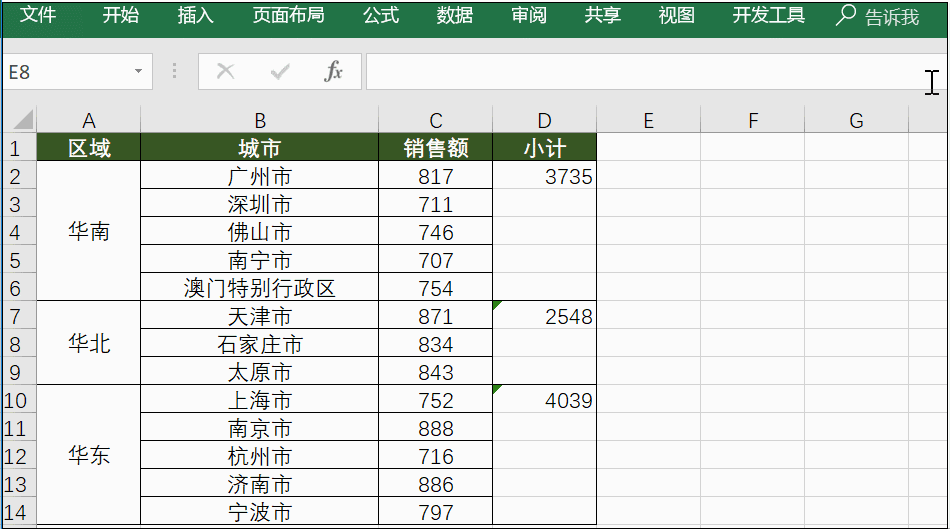
快速删除空行
定位空值,之后右击删除空行即可 。

快速删除图片
想删除表格中大量的图片图形,可以先定位对象,然后按Delete键即可批量删除 。

【我来教你处理Excel按住F5键有大作用,别忽略!】
复制可见单元格
有时我们不想将隐藏的数据进行复制,这时也可以先定位可见单元格 , 然后再进行复制粘贴即可 。

PS:复制可见单元格的快捷键按Alt+;
本期介绍就到这里了 , 我们下期继续讲解Excel操作技巧,记得请关注leyongdm.com(乐用代码) 。
